
Edmund Richardson
0
1524
327
Las Mac vienen con Numbers, un programa de hoja de cálculo que es perfecto para ayudarlo a organizarse. Parte de la suite iWork 5 Razones por las que debería usar iWork en lugar de Microsoft Office 5 Razones por las que debería usar iWork en lugar de Microsoft Office Muchos usuarios de Office de mucho tiempo no estarán dispuestos a abandonar las aplicaciones con las que están tan acostumbrados a trabajar, pero Es hora de darle otra oportunidad a iWork. , Numbers es una mejor opción sobre Google Docs y Excel, ya que es nativo de su Mac y tiene una interfaz más conveniente para diseñar estas hojas.
Además de organizar su vida, el diseño de hojas de cálculo debería ayudarlo a aprender cómo usar Numbers para una variedad de tareas. Desde dibujar y diseñar hojas hasta hacer gráficos, cada una de estas hojas debería ayudarlo a comprender los conceptos básicos.
No nos estamos sumergiendo en el formato condicional o VLOOKUP. Entonces, si eres reacio a las hojas de cálculo, esta será una excelente manera de mojarte los pies.
Nota: Si es nativo de iOS, los pasos pueden ser ligeramente diferentes, pero factibles. Si los guarda en iCloud Drive, puede usarlos en todos sus dispositivos.
1. Planificador de comidas y diario de alimentos
La pérdida de peso a menudo implica reemplazar las opciones de impulso con comidas y refrigerios planificados. Numbers tiene una plantilla de planificador de comidas integrada, que incluso tiene una lista de compras que puede usar.
El problema es que está configurado para que usted tenga un desayuno diferente cada día, refrigerios únicos también. Por simplicidad, vamos a hacer un diseño más personalizado. Hacer clic Nuevo documento en el Abierto pantalla y luego seleccione Blanco. Hay algunos encabezados y pies de página predeterminados incluidos, borremos estos por ahora. En el deslizamiento de formato, que debería estar activado de forma predeterminada, configure todos los menús desplegables en Encabezados y pie de página a 0.
Cambiar la barra de título de “tabla 1” a “Planificador de comidas”. Vamos a ingresar las dos primeras celdas como Desayuno y merienda. Luego resalte y ponga en negrita el texto, y debajo del Célula pestaña de la diapositiva de formato, seleccione el relleno de color y seleccione un color para estas dos celdas que aún permita que el texto se destaque.
Luego tome esas celdas, y las dos debajo de ellas, seleccione el borde del cuadro y aumente el peso de la línea hasta que sea visible usando el tamaño en la parte inferior derecha. Alrededor de 1 pt debería ser suficiente para que se destaque.
Rellene el resto de las dos filas superiores con el mismo color que las celdas de desayuno y almuerzo. A continuación, colocaremos los días de la semana en la tercera fila, comenzando con la segunda columna. Rellene la primera celda de la fila con un color sólido, y debajo de eso ponga Principal, lado 1 y lado 2. Luego arrastre el signo igual hasta que la hoja de cálculo solo contenga sus celdas de datos.
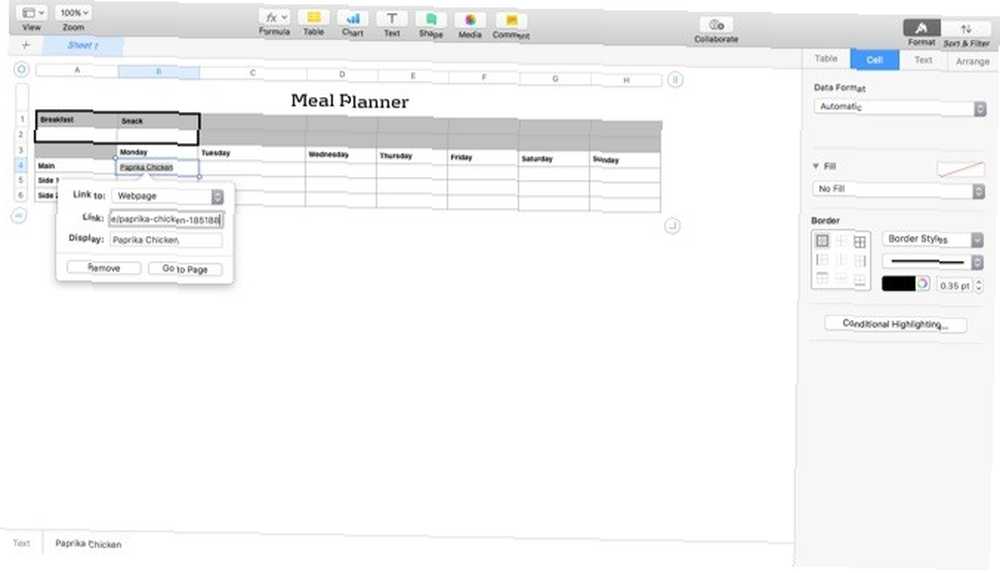
Así que ahora debería ver el diseño básico de su plan de comidas. Luego busque lo que desea hacer, llenando la hoja hasta que esté completa. Para cada entrada, puede asegurarse de guardar siempre el enlace de la receta resaltando el texto y haciendo clic derecho, luego seleccione Agregar enlace. Luego pegue el enlace, y ahora puede hacer clic en el texto, y una ventana emergente le preguntará si desea visitar el enlace.
Ahora que tiene la forma básica hacia abajo, puede ajustar esto para acomodar sus planes de comidas específicos. Agregue filas para acomodar más variedad para el desayuno y el almuerzo, aunque asegúrese de limpiar la parte superior de la hoja de cálculo para evitar confusiones..
También puede ir un paso más allá y agregar conteos de calorías a cada comida, luego sumarlos en la parte inferior para seguir su progreso. Si desea realizar un seguimiento de su consumo semanal, guarde su plantilla en blanco en la primera hoja, luego cópiela en pestañas nuevas cada semana. Esto también debería ayudarlo a obtener los conceptos básicos para crear nuevas hojas en Numbers.
2. Proyecto y lista de tareas
Inmediatamente después de perder peso, organizarse es la próxima tarea más importante. Haga las cosas con 3 pequeños cambios en su día. Haga las cosas con 3 pequeños cambios en su día. Habrá días buenos y días malos, productivos e improductivos. Puede inclinar la balanza a favor de los días productivos haciendo algunos cambios simples en su rutina. . Vamos a configurar una plantilla para rastrear proyectos, objetivos, lectura y aprendizaje actuales, así como una lista de tareas diarias.
Abra otro archivo en blanco y borre todos los encabezados y pies de página. Oculta el título haciendo clic derecho y eligiendo Ocultar nombre de tabla. Luego seleccione la primera línea haciendo clic en el 1 a la izquierda. Haga clic en el Célula pestaña en el Formato deslice y seleccione un color para llenar la línea. En la primera celda, escriba “Lista de quehaceres”. Establezca el estilo para este texto en el Texto pestaña en la diapositiva sobre.
Lista de quehaceres
A continuación, crearemos el resto de nuestra lista de tareas pendientes. Seleccione el número de celdas que desea en su lista. (Uso alrededor de 20, ya que uso la misma lista para el trabajo y las tareas del hogar todos los días). Célula pestaña de la diapositiva, cambie el Formato de datos a Caja. Luego, vamos a querer que el resto de la línea sea un solo cuadro de texto, seleccione el resto de las celdas en la línea 2. En el Mesa menú, seleccione Combinar células. A continuación, copie las celdas combinadas con Cmd + C. Seleccione el resto de las celdas en su lista de tareas pendientes, excluyendo las casillas de verificación, y pegue las celdas combinadas con Cmd + V.
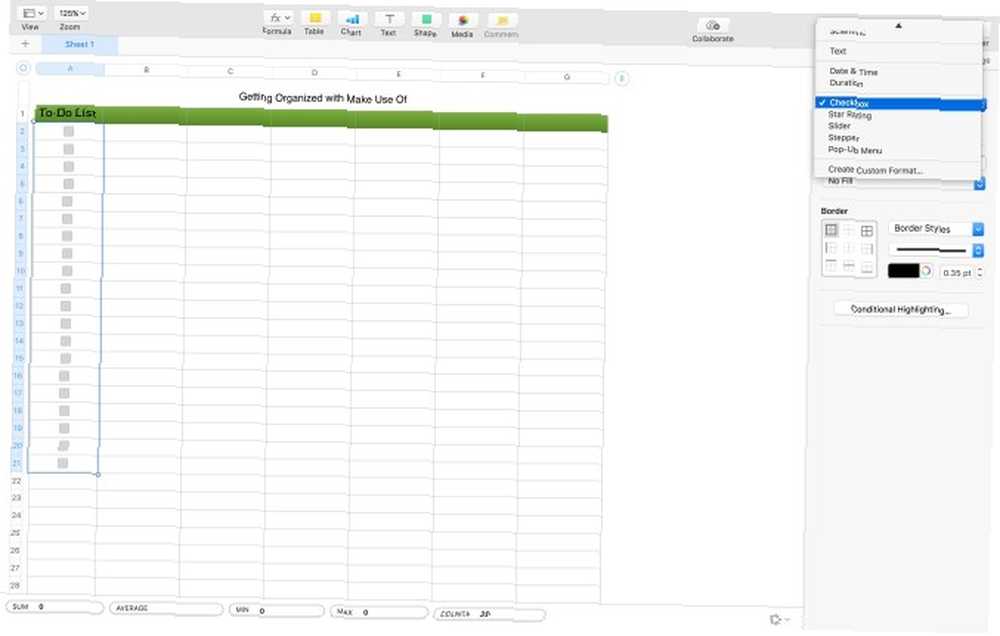
Luego recuérdelo de la lista de tareas resaltándola. Vamos a dibujar el interior primero, ir al Célula La pestaña de la diapositiva sobre y debajo del borde aumenta el peso a 1 pt y selecciona el contorno completo en la esquina superior derecha. Luego, vuelva a seleccionar el cuadro y aumente la velocidad a 2 pt, y seleccione el contorno en la esquina superior derecha para dibujar el borde. Luego, repita ese paso con su barra de título.
Proyectos
A continuación, haremos nuestras listas de proyectos. Estoy dividiendo el mío en tres listas. Pegue su título de la lista de tareas en la línea debajo de él, cambiando la etiqueta a Proyectos. Luego seleccione las seis líneas debajo de su etiqueta y complételo con el mismo color que su barra de título. estoy usando “Trabajo”, “Casa”, y “Personal” para etiquetar el mío, colóquelos en la primera línea alternando con “Tarea actual”. (Si solo desea realizar un seguimiento de los proyectos de trabajo, diseñe el proyecto y la tarea actual como dos columnas más grandes utilizando Combinar células pasos desde arriba.) Repita los pasos del esquema desde arriba.
Listas de seguimiento
A continuación, crearemos nuestras listas de seguimiento para Aprender y leer 5 consejos para libros todos los años 5 consejos para libros todos los años Hay tantos libros increíbles por ahí. Nunca haber terminado al menos algo es un arrepentimiento esperando ser sentido. Prevéalo leyendo más y leyendo de manera inteligente con los siguientes consejos. . Estos son opcionales, y si hay algo más que desea rastrear por sí mismo, póngalos aquí. Algunas otras ideas podrían ser proyectos de mejoras para el hogar, fechas importantes, horario de ejercicios o contactos frecuentes.
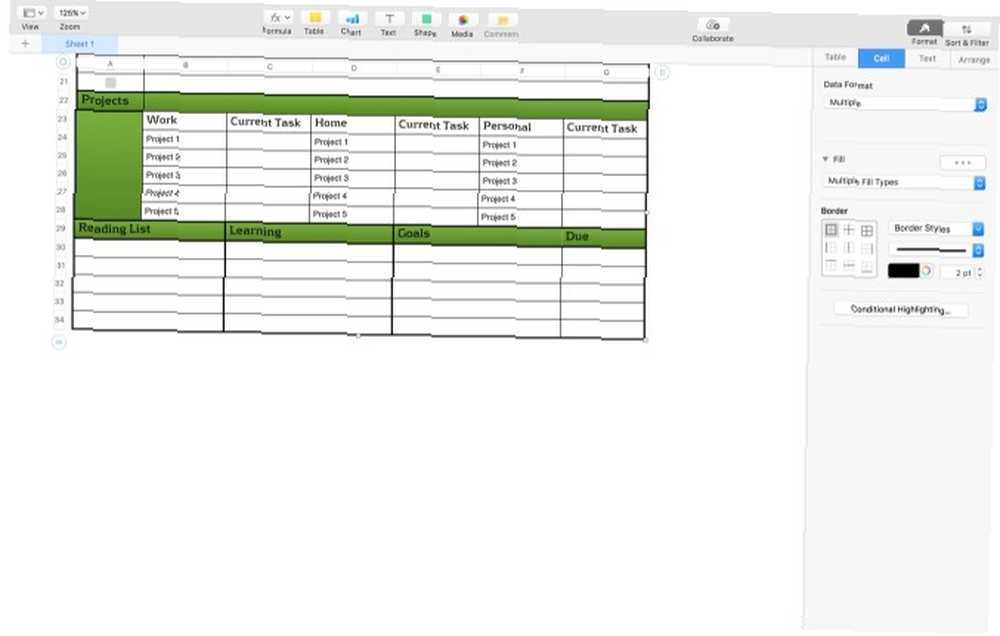
Seleccione las dos primeras celdas de la línea siguiente y combínelas, luego repita eso con cada una de las siguientes cinco líneas también. En la primera línea ingrese el título, Leyendo lista. Cree los bordes para el cuadro, luego péguelo en el siguiente conjunto de columnas también, cambie el título a Aprendizaje. Pégalo una vez más, cambiando el título a Metas. Debe haber una columna final, llénela con el mismo color e ingrese “Debido”. Es posible que deba ajustar el texto para que coincida con el título de las otras áreas..
Finalmente, ajuste el tamaño de la tabla al final de la última celda. Por lo tanto, si usted es un tipo de persona con un solo administrador de tareas, ahora puede simplemente ejecutar con esta pestaña como su lista principal, ajustando la lista de tareas cada día. Si prefiere comenzar de nuevo cada día, use esto como plantilla y péguelo en una nueva pestaña cada día.
3. Horario diario
Vamos a hacer una pequeña parada en boxes aquí para algo mucho más fácil, un horario diario. Es posible que no modifique esto tanto como su lista de tareas y el rastreador de proyectos, pero es bueno tener un mapa para su semana. Con un trabajo diario, mi semana es probablemente un poco más rutinaria que la mayoría. Podría ser incluso mejor crear uno como un registro de lo que está haciendo actualmente. Luego, puede intentar encontrar lugares donde pueda ahorrar un poco de tiempo para trabajar en su próximo proyecto de bricolaje. Raspberry Pi Proyectos para principiantes Raspberry Pi Proyectos para principiantes Estos 10 proyectos de Raspberry Pi para principiantes son excelentes para obtener una introducción a las capacidades de hardware y software. del Pi, y lo ayudará a ponerse en marcha en poco tiempo! o más tiempo para leer MUO.
Abra otra hoja en blanco y borre los encabezados y pies de página. Luego, oculta el título nuevamente. Agregue una columna al lado derecho haciendo clic dentro de la hoja y arrastrando el indicador de columna hacia la derecha. Luego llene la celda superior derecha con un color sólido. Esto nos da la forma básica de nuestro gráfico..
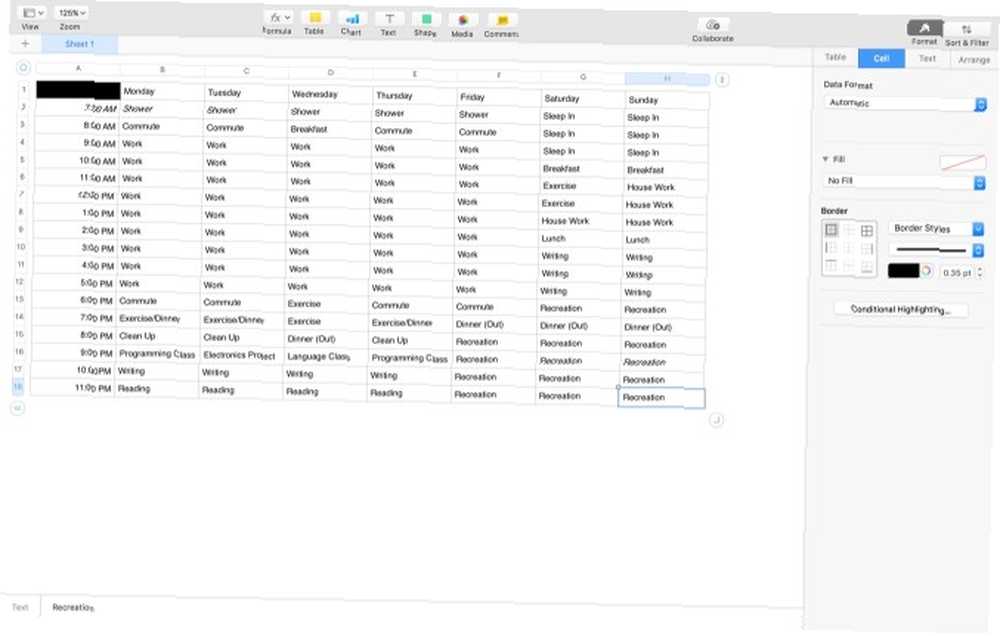
Luego agregue las horas que está despierto a lo largo de la columna izquierda. Fui con las 7:00 a.m. a 11:00 a.m., pero es posible que tenga un horario diferente. Pon tus días en la cima. Luego complete sus actividades y tendrá una imagen de su semana. Ajústalo para encontrar el equilibrio adecuado que estás buscando.
Puede obtener un poco más granular y dividirlo en media hora (deberá agregar algunas filas más, por supuesto). Si sus días de trabajo son predecibles, también puede completar ese tiempo. Mi horario es más para organizar mi tiempo cuando no estoy en el trabajo, pero es posible que desee centrarse en su 9 a 5. No es nada terriblemente complejo, pero le permitirá controlar lo que está haciendo con sus días..
4. Presupuesto básico
Un paso crucial para organizarse es poner sus finanzas en orden 7 Grandes Resoluciones Financieras para 2016, y Cómo Mantenerlas 7 Grandes Resoluciones Financieras para 2016, y Cómo Mantenerlas Si elige las resoluciones correctas y utiliza las herramientas adecuadas , debería poder hacer una gran diferencia positiva en sus finanzas este año. . Hay algunas plantillas de presupuesto integradas en Numbers, pero todas tienen propósitos ligeramente diferentes. Por lo tanto, probablemente sea mejor si comenzamos desde otra plantilla en blanco. Créelo, borre el encabezado y pie de página, y luego oculte el título.
Nuestro presupuesto será diferentes pestañas, el desglose básico de cada cheque de pago. La segunda pestaña es una lista de las facturas y cuándo se pagan. Este presupuesto supone un cheque de pago semanal con pagos similares cada semana. Es posible que necesite ajustar esto un poco para que se ajuste a su situación.
Desglose de cheques de pago
Para nuestra primera hoja, haga clic derecho en la pestaña en la parte superior y seleccione cambiar nombre y luego ingrese “Cheque de pago”. Seleccione la línea superior y rellene con un color sólido. En la primera celda, ingrese “Presupuesto semanal” y negrita el texto. Luego, desglose su cheque total, la cantidad que paga en facturas cada semana, lo que desea reservar para ahorros, así como los gastos específicos que reserva, como comestibles y tarifas de gas / tránsito. Rotúlelos en la primera columna y luego coloque sus figuras en la segunda.
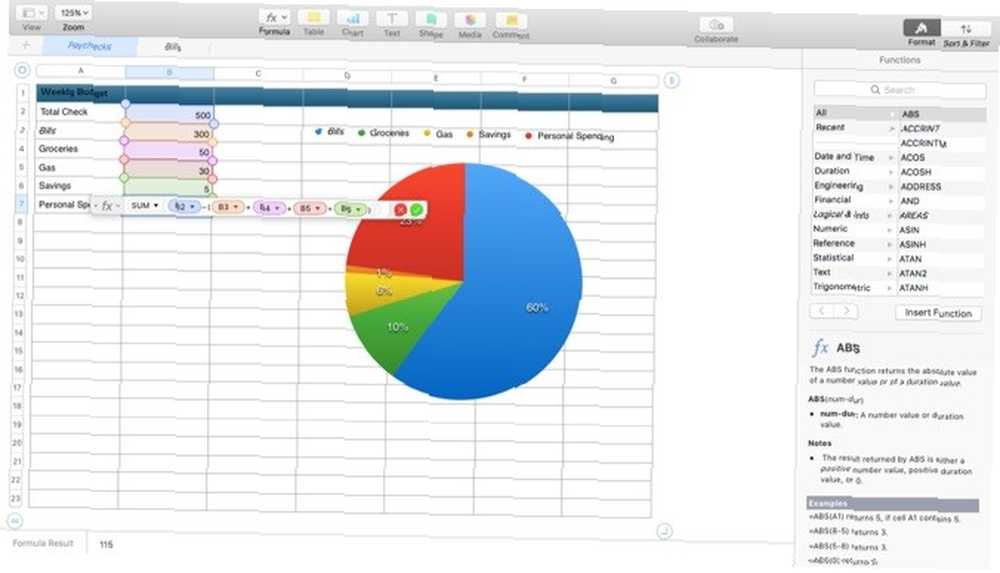
Para encontrar lo que queda para el gasto personal, vamos a construir nuestra primera fórmula. Entrar “=” en la celda y el generador de fórmulas debería aparecer. Entrar “SUMA B2- (B3 + B4 + B5 + B6)” para averiguar cuánto puedes gastar en aplicaciones, café, discos y cerveza esta semana. Luego podemos hacer un gráfico que muestre el desglose de gastos resaltando las filas 3-7 y haciendo clic en Gráfico en la barra de herramientas.
En la ventana emergente, seleccione el gráfico circular (puede cambiar el esquema de color de su gráfico deslizándose hacia la derecha). El gráfico aparecerá debajo de su hoja de cálculo, haga clic y arrástrelo hacia arriba junto a sus datos. Ahora debería ver sus tipos de gastos desglosados por porcentaje de su presupuesto.
Resumen de factura
Para agregar nuestro próximo conjunto de datos, vamos a agregar otra pestaña. Haga clic en el Signo de más en la barra de herramientas para crear una nueva hoja. Renombra eso a “Cuentas” y limpiar el encabezado y pies de página. Sé que los estamos recreando, pero es mejor tener el control del relleno y otros detalles. Expande la hoja a catorce columnas. Es posible que deba ajustar el número de filas según la cantidad de facturas que paga cada mes.
Resalte las primeras cinco celdas en la primera fila y complételas con un color sólido. Luego rotúlelos: “Cuenta”, “Cantidad”, “Pagar”, y “Fecha de vencimiento”. Luego complete las facturas que está pagando, con “Pagar” siendo la semana que pagas esa factura. Finalmente, en la parte superior de la siguiente columna, complete las primeras cuatro celdas con el total de cheque de pago 1, el total de cheque de pago 2, el total de cheque de pago 3 y el total de cheque de pago 4.
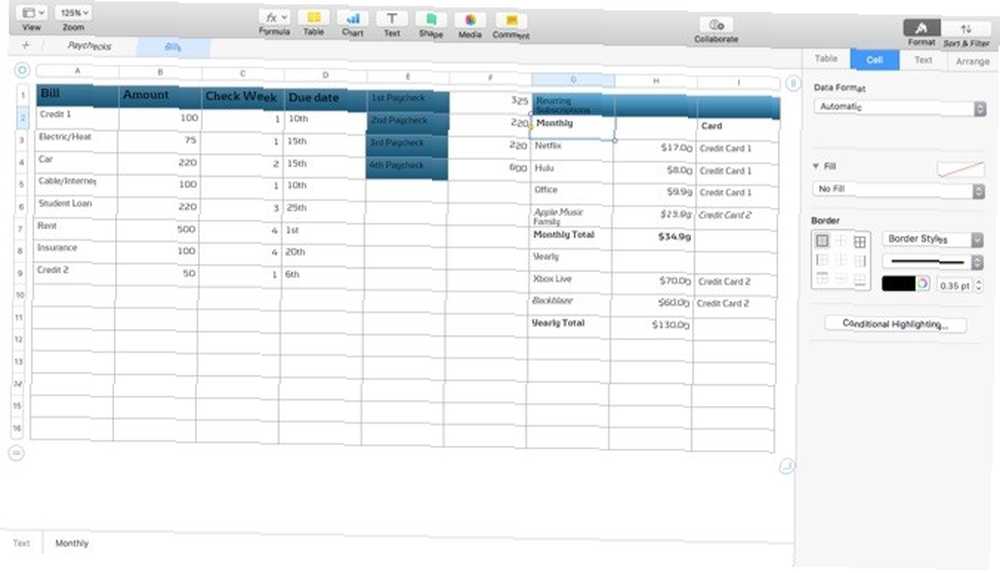
Luego, vamos a sumar lo que pagamos cada semana usando una fórmula SUMIF. Junto a su etiqueta, ingrese “= SUMARIO (C, 1, B)” que suma todas las facturas que desea pagar con cada cheque de pago. Pegue la fórmula en las siguientes cuatro hojas, asegurándose de cambiar el segundo valor para que coincida con la semana que está evaluando.
En las últimas tres columnas, detalle sus suscripciones recurrentes y sume por mes y año. De esta manera, puede ver lo que está pagando cada mes / año, solo para asegurarse de que todas sus suscripciones recurrentes se enumeren en alguna parte. Divídalos por renovaciones mensuales y anuales, y anote en qué tarjeta de crédito están. Luego haz una suma rápida para cada categoría. En esta etapa, es posible que se sorprenda de cuánto gasta.
Una vez que tenga los conceptos básicos, hay algunos ajustes adicionales que puede hacer. Agregar pestañas para rastrear los saldos de las cuentas y el gasto en tarjetas de crédito individuales lo ayudaría a ver si sus pagos están haciendo una diferencia para reducir su deuda. Experimente y encuentre qué tipo de seguimiento funciona mejor para usted.
¿Qué pasa con las aplicaciones??
Estoy seguro de que en este punto probablemente haya puesto los ojos en blanco más de un par de veces y haya dicho que ya hay aplicaciones que hacen todo esto y lo hacen mejor. Construir cada uno de estos le invierte en el proceso mucho más que simplemente descargar otra aplicación de tareas pendientes o una aplicación de presupuesto. Una vez que haya dominado el proceso, no dude en pasar a una aplicación.
Los números nunca serán tan poderosos como Excel, pero su enfoque de diseño le permite crear hojas amigables y accesibles para el hogar y el trabajo. Cada uno de estos proyectos debería haberte llevado a los conceptos básicos de Numbers..
¿Usas números? ¿Cómo organizas tu vida??
Crédito de la imagen: Maxx Satori a través de Shutterstock











